win10密码保护共享无法关闭 win10无法关闭共享文件夹的密码保护功能
更新时间:2024-03-13 16:49:01作者:xiaoliu
随着科技的不断进步,Windows 10操作系统作为一款广泛使用的电脑系统,带来了诸多便利与功能,近期一些用户发现在win10中,无法关闭共享文件夹的密码保护功能,给用户的正常使用带来了一定的困扰。密码保护共享是一种保护文件安全的措施,但有时候也会限制我们在局域网中共享文件的便利性。在本文中我们将探讨这一问题,并提供解决方案,帮助用户解决win10密码保护共享无法关闭的困扰。
操作方法:
1.在操作系统桌面上,鼠标右键右下角网络图标选择打开网络和共享中心进入。
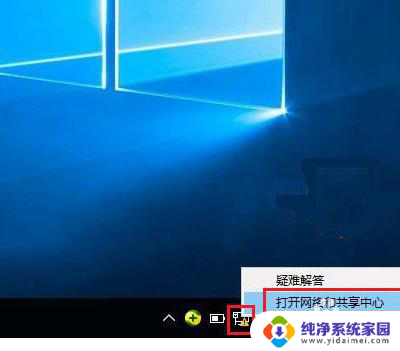
2.进入网络和共享中心界面,点击左侧更改高级共享设置进入。
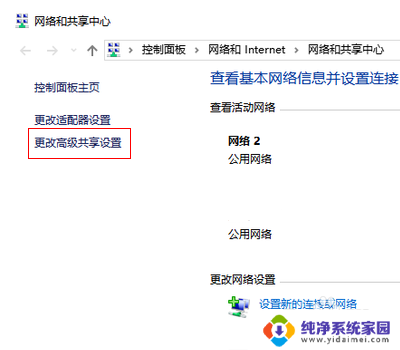
3.在高级共享设置界面,点击所有网络向下按钮进入。
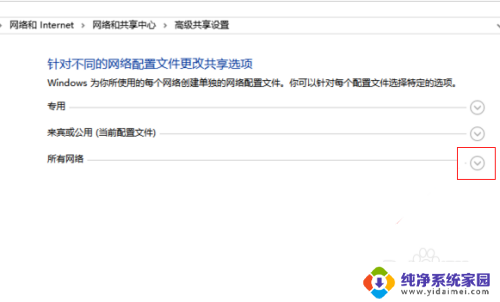
4.进入所有网络设置界面,勾选关闭密码保护共享点击保存更改按钮即可。
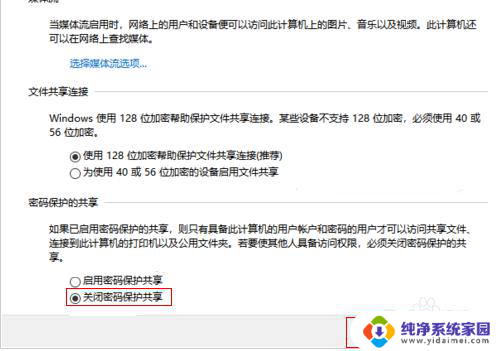
以上就是关于无法关闭win10密码保护共享的全部内容,如果有遇到相同情况的用户,可以按照小编提供的方法来解决。
win10密码保护共享无法关闭 win10无法关闭共享文件夹的密码保护功能相关教程
- window10密码保护的共享关闭不了 密码保护共享无法关闭怎么办
- win10设置密码共享文件 Win10共享文件夹设置密码保护的方法
- win10 锁定启用密码保护共享 WIN10共享登录密码保护功能关闭教程
- win10 共享文件 加密 WIN10系统如何设置共享文件夹加密保护
- win10系统怎么关闭密码保护 win10系统密码保护取消步骤
- win10设置密码共享文件夹 win10共享文件夹访问密码设置教程
- win10共享文件夹密码怎么设置 win10共享文件夹设置密码步骤
- win10设置共享后需要密码 Win10家庭版共享密码保持的解决方法
- 共享文件怎么关闭共享 Win10文件共享的开启和关闭方法
- win10文件夹怎么加密码 win10如何给文件夹设置密码保护
- 怎么查询电脑的dns地址 Win10如何查看本机的DNS地址
- 电脑怎么更改文件存储位置 win10默认文件存储位置如何更改
- win10恢复保留个人文件是什么文件 Win10重置此电脑会删除其他盘的数据吗
- win10怎么设置两个用户 Win10 如何添加多个本地账户
- 显示器尺寸在哪里看 win10显示器尺寸查看方法
- 打开卸载的软件 如何打开win10程序和功能窗口